来源:小编 更新:2025-02-23 13:23:46
用手机看
亲爱的Mac用户们,你是否曾幻想过在Mac电脑上运行安卓系统?别再羡慕那些安卓用户了,今天我要告诉你,如何在Mac里安装安卓系统,让你的Mac焕发新的活力!
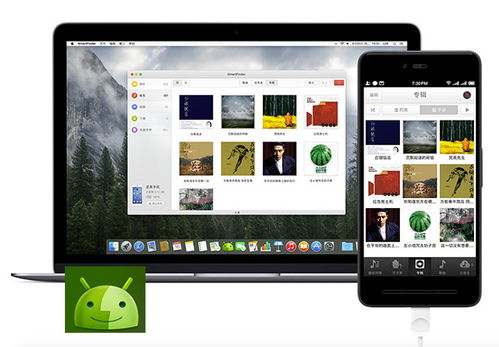
在Mac上安装安卓系统,最简单的方法就是使用安卓模拟器。市面上有很多安卓模拟器,如BlueStacks、NoxPlayer、Genymotion等。这里我推荐使用BlueStacks,因为它操作简单,兼容性好。
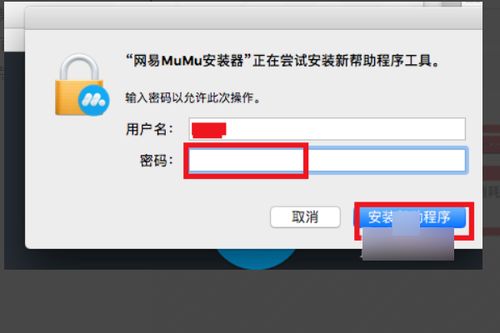
1. 打开浏览器,搜索“BlueStacks官网”或“BlueStacks下载”,找到官方网站。
2. 在官网首页点击“下载”按钮,下载BlueStacks安装包。
3. 下载完成后,双击安装包,按照提示进行安装。
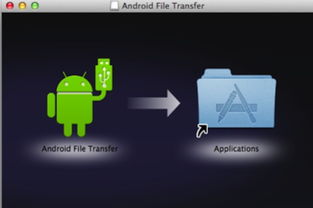
1. 安装完成后,打开BlueStacks,首次打开会要求你登录Google账号。如果没有Google账号,可以创建一个。
2. 登录Google账号后,BlueStacks会自动安装一些安卓应用,等待安装完成即可。
1. 打开BlueStacks,你会看到一个安卓桌面,和安卓手机上的桌面一样。
2. 在桌面右上角点击“应用商店”图标,进入应用商店。
3. 在应用商店搜索你想要安装的应用,点击“安装”即可。
1. 安装完成后,你可以在BlueStacks中打开并使用安卓应用,如微信、QQ、抖音等。
2. 你还可以将安卓应用拖拽到桌面,方便使用。
1. 打开BlueStacks,点击右上角的“设置”按钮。
2. 在设置界面,你可以调整虚拟机的性能,如CPU、内存、显卡等。
3. 根据你的Mac电脑配置,选择合适的性能设置,以提高BlueStacks的运行速度。
如果你想要在Mac上安装完整的安卓系统,可以使用Parallels Desktop或VMware Fusion等虚拟机软件。
1. 打开Parallels Desktop或VMware Fusion,创建一个新的虚拟机。
2. 在创建虚拟机时,选择“安装操作系统”选项,然后选择“安装Windows或Linux”。
3. 选择“自定义(高级)”选项,然后选择“ISO文件”。
4. 选择你下载的安卓系统ISO文件,点击“下一步”。
5. 按照提示完成虚拟机的创建。
1. 虚拟机创建完成后,启动虚拟机,你会看到一个安卓桌面。
2. 在安卓桌面,你可以安装和使用安卓应用,如微信、QQ、抖音等。
1. 在安装安卓系统时,请确保你的Mac电脑满足系统要求。
2. 安装安卓系统会占用一定的磁盘空间,请提前做好磁盘空间规划。
3. 安装安卓系统后,请确保你的Mac电脑的驱动程序正常工作。
现在,你已经在Mac上成功安装了安卓系统,可以尽情享受安卓带来的乐趣了!快来试试吧,让你的Mac焕发新的活力!